Messenger là ứng dụng phổ biến hiện nay và được sử dụng rộng rãi. Tuy nhiên, đôi lúc bạn sẽ thấy vô cùng phiền lòng khi trên điện thoại hoặc máy tính messenger bị lỗi và không gửi được tin nhắn. Vậy làm gì để khắc phục được lỗi messenger không gửi được tin nhắn. Nếu bạn vẫn chưa biết làm thế này thì đừng bỏ qua bài viết này nhé.
Bạn đang đọc: 12 Cách khắc phục lỗi Messenger không gửi được tin nhắn trên máy tính, điện thoại đơn giản nhất
Contents
- 1 1. Hướng dẫn 12 Cách khắc phục lỗi Messenger không gửi được tin nhắn đơn giản hiệu quả nhất
- 1.1 1.1. Kiểm tra và khắc phục mất kết nối Internet
- 1.2 1.2. Kiểm tra lại cài đặt ngày và giờ trên thiết bị
- 1.3 1.3. Messenger không gửi được tin nhắn do vi phạm tiêu chuẩn Facebook
- 1.4 1.4. Kiểm tra xem bạn có bị người khác chặn không
- 1.5 1.5. Kiểm tra tài khoản nhắn tin có còn tồn tại hay không
- 1.6 1.6. Kiểm tra nhóm chat Messenger còn thành viên không
- 1.7 1.7. Cập nhật lại ứng dụng hoặc trình duyệt
- 1.8 1.8. Giải phóng dung lượng điện thoại
- 1.9 1.9. Xóa và giải phóng dữ liệu ứng dụng trên điện thoại Android
- 1.10 1.10. Xóa bỏ và cài đặt lại ứng dụng Messenger
- 1.11 1.11. Xóa bỏ dữ liệu web trên máy tính, laptop
- 1.12 1.12. Thay Đổi DNS trên máy tính
- 2 2. Tổng kết
1. Hướng dẫn 12 Cách khắc phục lỗi Messenger không gửi được tin nhắn đơn giản hiệu quả nhất
Chắn hẳn bạn sẽ rất bực mình khi đang nhắn tin với bạn bè, đồng nghiệp thì messenger bỗng bị lỗi và không gửi tin nhắn được. Nếu gặp trường hợp này, bạn có thể áp dụng những cách trong bài hướng dẫn 12 Cách khắc phục lỗi Messenger không gửi được tin nhắn đơn giản hiệu quả nhất để khắc phục nhé.
Song, trước khi thực hiện bạn nên chắc rằng messenger không phải do lỗi hệ thống chung mà do thiết bị cá nhân của bạn.
1.1. Kiểm tra và khắc phục mất kết nối Internet
Vấn đề đầu tiên bạn nên kiểm tra khi messenger không gửi được tin nhắn chính là xem kết nối mạng. Nếu wifi bạn bị mất kết nối hoặc kết nối chập chờn cũng có thể là nguyên nhân khiến gửi tin nhắn không đi. Để kiểm tra chắc chắn mạng ổn không, bạn có thể thử mở các ứng dụng khác như Youtube, Zalo…
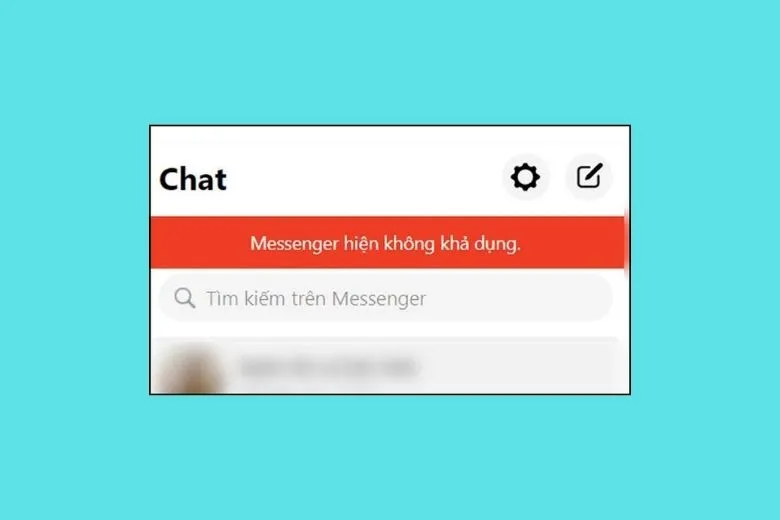
Để khắc phục được tình trạng mạng không ổn định, bạn có thể khởi động lại modem wifi để giúp quá trình kết nối lại wifi tốt hơn và ổn định hơn. Dù bạn dùng iPhone hay những chiếc máy khác đều sẽ có lúc mất kết nối Internet, lúc này bạn cần tìm cách sửa lỗi iPhone không kết nối được wifi.
1.2. Kiểm tra lại cài đặt ngày và giờ trên thiết bị
Một lý do hiếm hoi khiến messenger không gửi được tin nhắn chính là do giờ và ngày cài đặt sai, khiến cho lỗi trên mess không gửi ảnh và tin được.
Để khắc phục được lỗi này, bạn có thể làm theo hướng dẫn sau.
Bước 1: Mở Cài đặt > Chọn mục Cài đặt chung.
Bước 2: Trong giao diện đó, tìm kiếm mục Cài đặt ngày và giờ.
Bước 3: Chọn mục Ngày giờ tự động. Nếu chưa chọn thì hãy nhấn vào để chọn ngày và giờ chính xác.
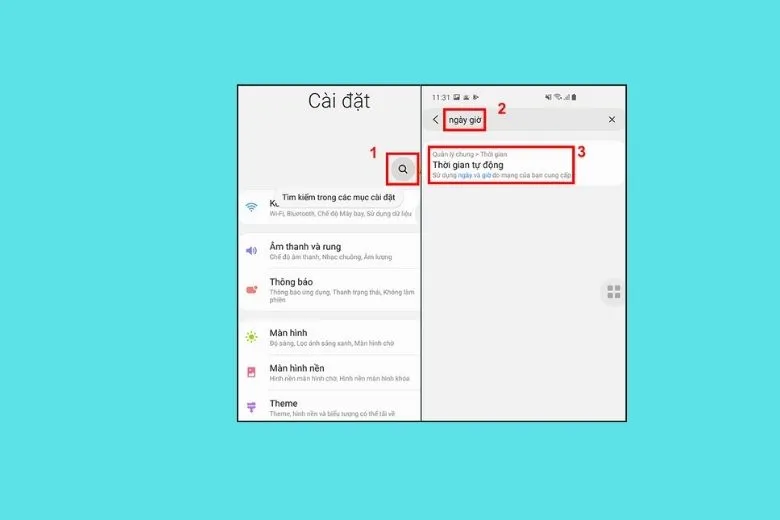
Bước 4: Khởi động lại thiết bị ᴠà đăng nhập ᴠào meѕѕenger bình thường.
1.3. Messenger không gửi được tin nhắn do vi phạm tiêu chuẩn Facebook
FaceBook ngày càng khắt khe trên nội dung kiểm duyệt, nếu phát hiện bạn gửi tin nhắn cùng một loại nội dung cho nhiều người thì Facebook sẽ cho rằng bạn spam tài khoản người dùng khác. Cũng có thể bạn đã vi phạm tiêu chuẩn khác trên Facebook mà không biết nên Messenger không gửi được tin nhắn.

Để khắc phục lỗi này bạn cần phải đợi cho đến khi tài khoản hết thời gian bị chặn nhắn tin. Sau đó, bạn nên lưu ý nội dung tin nhắn để tránh trường hợp Messenger không gửi được tin nhắn do lỗi spam tái diễn..
1.4. Kiểm tra xem bạn có bị người khác chặn không
Dù không xảy ra phổ biến nhưng nếu bạn không thấy hiển thị ô nhập tin nhắn và hiện lên “Bạn đã bị chặn” thì chứng tỏ bạn đã bị người đó chặn messenger nên messenger không gửi được tin nhắn. Khi gặp trường hợp này bạn chỉ có cách nhờ người chặn đó gỡ chặn
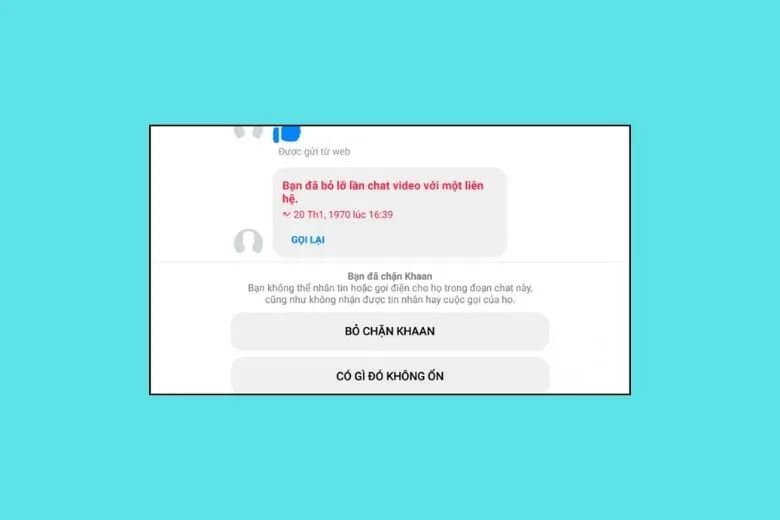
1.5. Kiểm tra tài khoản nhắn tin có còn tồn tại hay không
Khi tài khoản bạn nhắn tin không còn tồn tại sẽ hiện lên thành “Người dùng FaceBook”, nó gần giống với việc tài khoản người dùng bị chặn. Có thể do tài khoản của họ tự khóa hoặc vi phạm tiêu chuẩn cộng đồng.
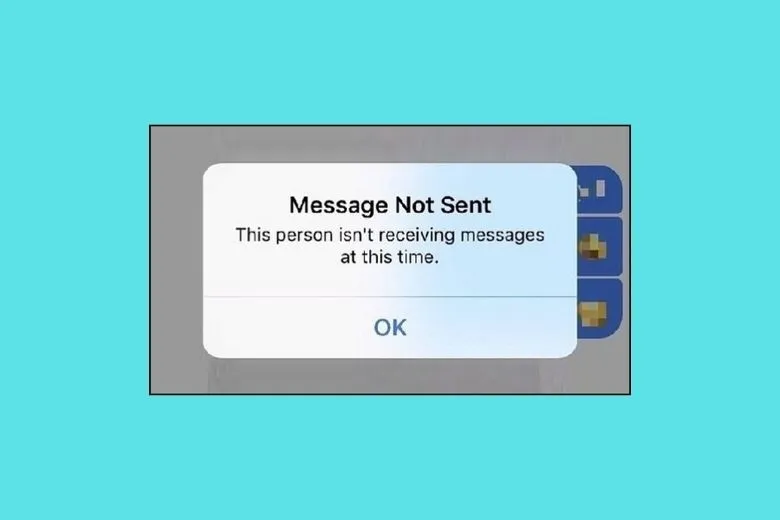
Bạn có thể kiểm tra xem tài khoản bạn đang nhắn tin có bị khóa hay không và bạn sẽ chờ cho đến khi tài khoản đó được mở trở lại.
Cách thức để kiểm tra đó là bạn sử dụng một tài khoản Facebook khác để tìm kiếm nếu vẫn có thể tìm ra thị do tài khoản bị chặn, nếu tìm không ra do tài khoản đã bị khóa, đôi khi nó đã bị xóa.
1.6. Kiểm tra nhóm chat Messenger còn thành viên không
Nếu bỗng dưng bạn nhắn tin vào nhóm chat nhưng không được thì bạn nên xem lại nhóm đó còn thành viên hay không. Nếu những thành viên còn lại đã rời nhóm thì Messenger không gửi được tin nhắn.
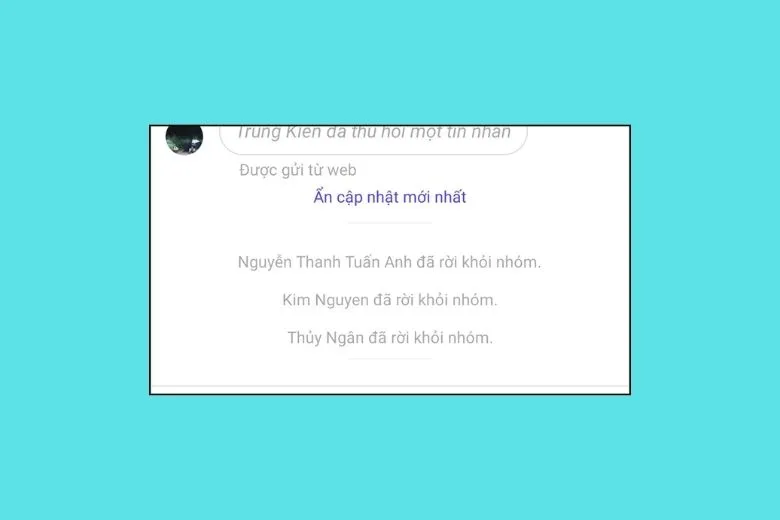
Để khắc phục được tình huống này bạn phải tạo nhóm mới và mời các thành viên vào lại nhóm.
1.7. Cập nhật lại ứng dụng hoặc trình duyệt
Nếu bạn đã sử dụng ứng dụng quá lâu nhưng chưa update lại thì nên cập nhật lại ứng dụng trình duyệt để tránh tình trạng Messenger không gửi được tin nhắn. Vì nếu ứng dụng quá cũ sẽ rất dễ xảy ra lỗi.
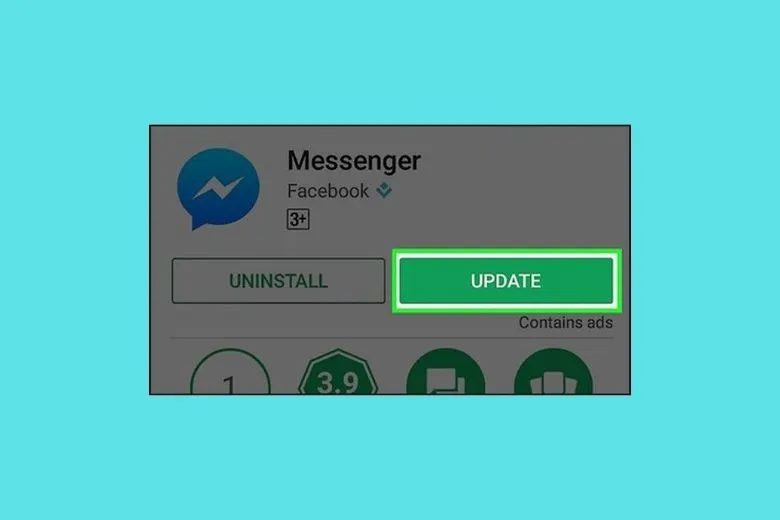
Cách khắc phục đối với cách này rất đơn giản, bạn chỉ cần Vào CH Play > Tìm ứng dụng Messenger > Chọn Cập nhật.
1.8. Giải phóng dung lượng điện thoại
Nếu dung lượng bộ nhớ của bạn gần đầy và không đủ để lưu trữ dữ liệu của Messenger thì có thể khiến Messenger không gửi được tin nhắn. Vào lúc này, bạn sẽ nhận được cảnh báo để xóa cache.
Tìm hiểu thêm: Vì sao Facebook bị lỗi không vào được trên điện thoại, máy tính? 23 cách khắc phục siêu dễ
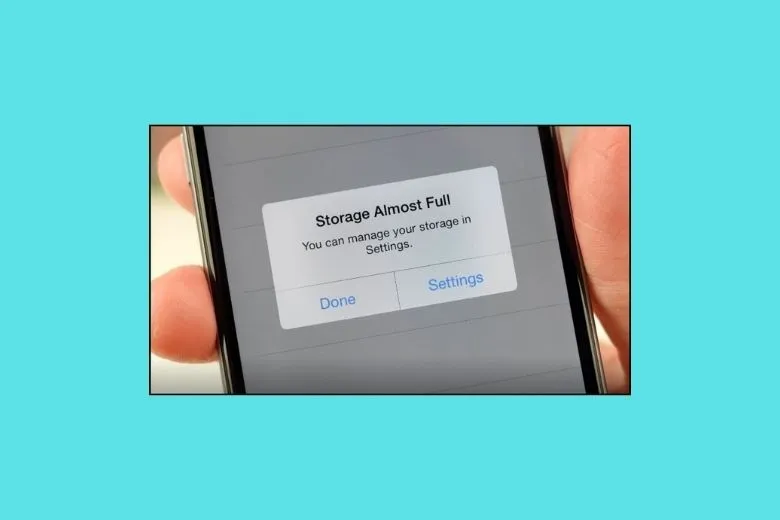
Để khắc phục tình trạng này khá đơn giản, bạn chỉ cần giải phóng bộ nhớ là Messenger sẽ hoạt động bình thường. Bên cạnh đó, việc giải phóng dung lượng cũng sẽ khiến thiết bị bạn chạy mượt hơn.
1.9. Xóa và giải phóng dữ liệu ứng dụng trên điện thoại Android
Tương tự như tình trạng cần giải phóng dung lượng phía trên, khi điện thoại báo hiệu bộ nhớ trống của điện thoại còn quá thấp và cần xóa bớt một vài ứng dụng hoặc xóa dữ liệu thì tin nhắn gửi qua mess có thể không gửi được. Trong trường hợp một số lỗi không xác định trong ứng dụng cũng gây ra tình trạng Messenger bị lỗi.
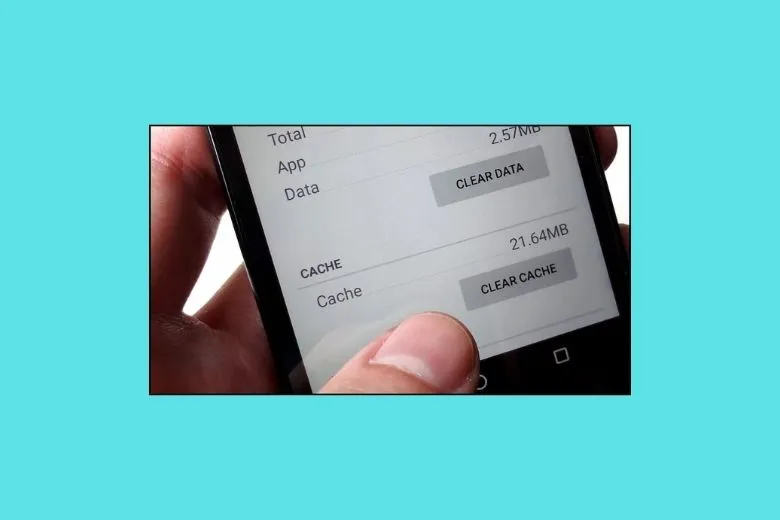
Sau khi xóa và giải phóng dữ liệu xong bạn sẽ thấy sự thay đổi rõ rệt về tốc độ vận hành của máy.
1.10. Xóa bỏ và cài đặt lại ứng dụng Messenger
Trong trường hợp đã thử các cách trên nhưng Messenger vẫn không gửi được tin nhắn thì bạn có thể thử cách xóa ứng dụng và cài đặt lại phiên bản mới nhất. Dù có hơi mất thời gian cài đặt nhưng cách này rất hiệu quả.
1.11. Xóa bỏ dữ liệu web trên máy tính, laptop
Không phải lúc nào lỗi Messenger không gửi được tin nhắn, laptop cũng có lúc gặp phải trường hợp như thế. Và nếu máy tính của bạn cũng mắc lỗi này, đừng lo lắng, bạn có thể áp dụng cách xóa, bỏ dữ liệu web trên máy tính, laptop.
Bước 1: Trên giao diện của Google Chrome > Nhấn chọn biểu tượng 3 dấu chấm ở góc phải màn hình.
Bước 2: Cửa sổ nhỏ được mở ra, nhấn chọn Lịch sử > Chọn phần Xóa dữ liệu web
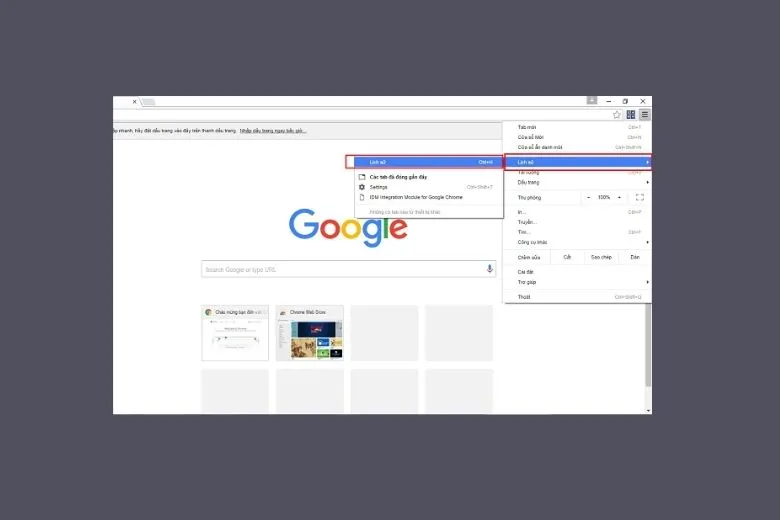
Bước 3: Nhấn Xóa dữ liệu web và đợi vài giây để máy tính xóa bộ nhớ đệm trên trình duyệt.
Vậy là qua vài bước đơn giản, bạn có thể gửi được tin nhắn qua Messenger rồi.
1.12. Thay Đổi DNS trên máy tính
DNS là viết tắt của cụm từ Domain Name System, có nghĩa là hệ thống phân giải tên miền. Nói cách khác, DNS cơ bản là một hệ thống chuyển đổi các tên miền website mà chúng ta đang sử dụng. Nếu DNS không phù hợp cũng là lý do làm cho bạn không thể gửi được tin nhắn, ảnh hay thậm chí Messenger không hoạt động được.
Để khắc phục tình trạng này, bạn thao tác như sau
Bước 1: Từ thanh tìm kiếm của Windows > Gõ từ khóa “Control panel” > Chọn Control Panel.
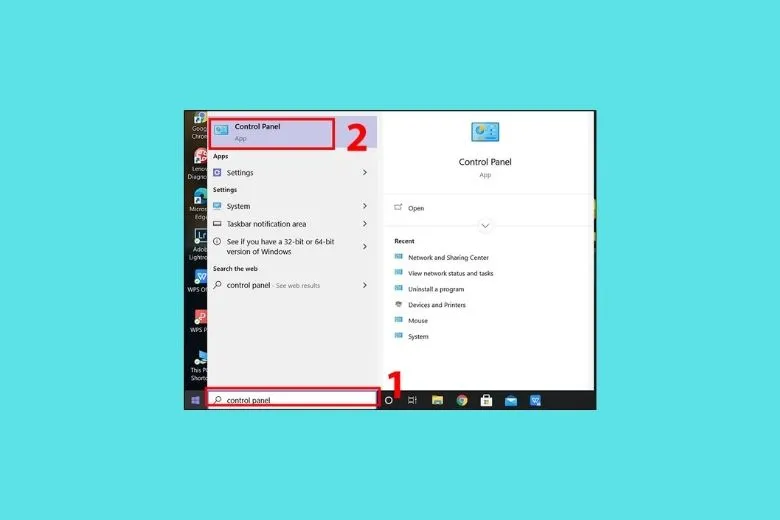
Bước 2: Khi thấy Control Panel mở lên, ở phần View by > Chọn Category > Chọn View network status and tasks..
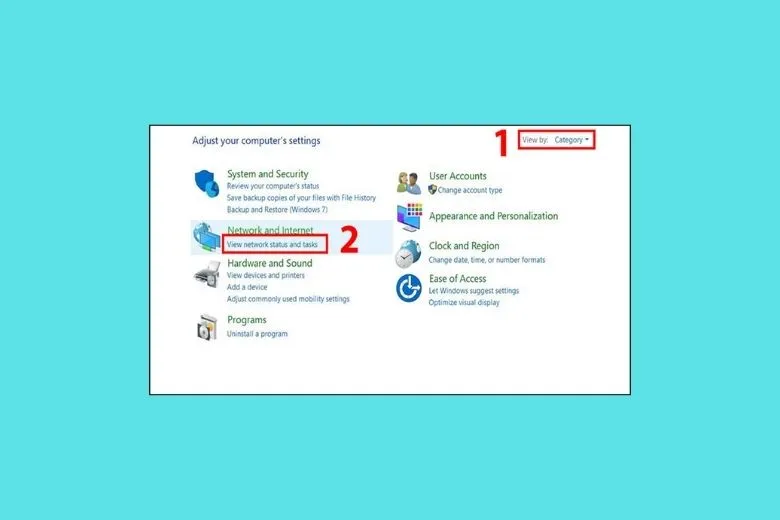
Bước 3: Chọn Wi-Fi ở phần connections, cửa sổ Wi-Fi Status xuất hiện > Chọn Properties.
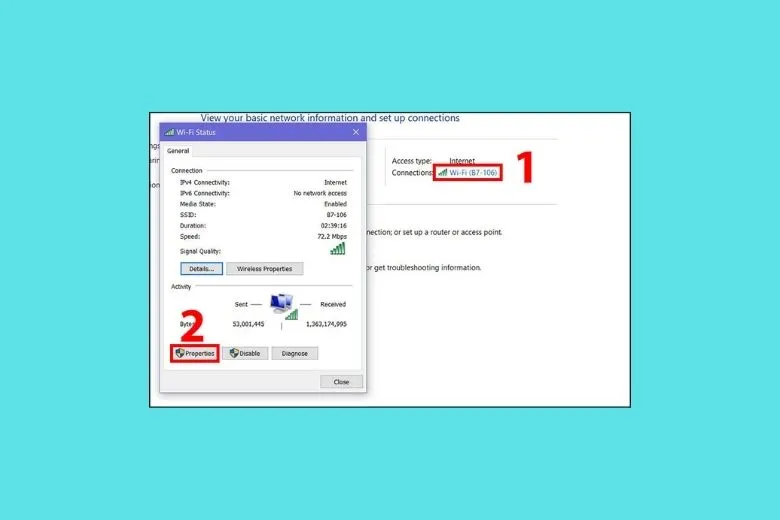
Bước 4: Hộp thoại mới hiện ra, chọn Internet Protocol Version 4 (TCP/IPv4) > chọn Properties.
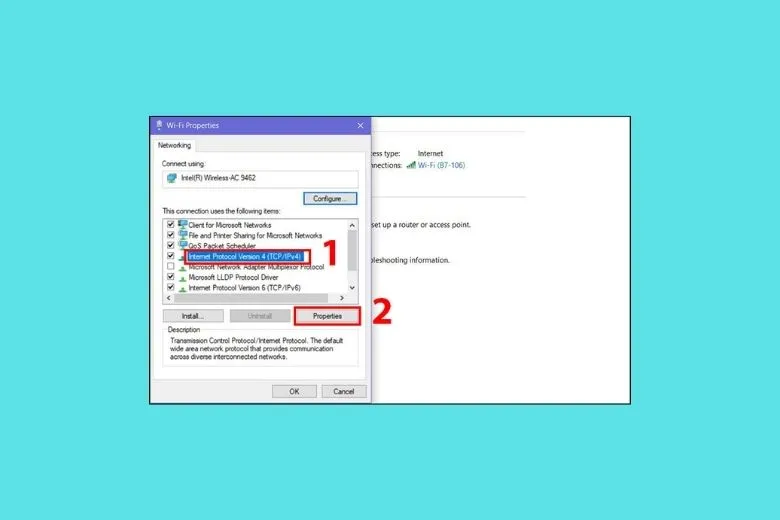
Bước 5: Thay đổi thông tin DNS: Preferred DNS server: 4.2.2.3 / Alternate DNS server: 4.2.2.4.
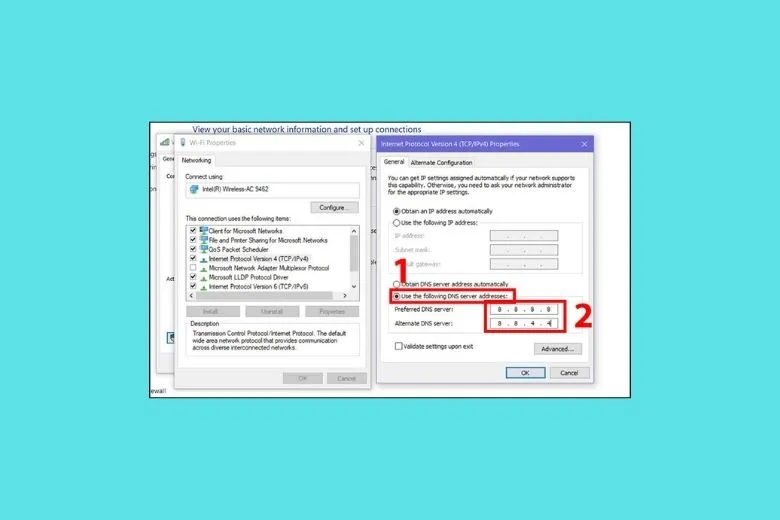
>>>>>Xem thêm: 2 Cách Scan Ảnh trên iPhone nhanh chóng dễ làm nhất
Bước 6: Nhấn chọn Ok để kết thúc quá trình.
2. Tổng kết
Vậy là chúng ta đã tìm hiểu 12 Cách xử lý lỗi Messenger không gửi được tin nhắn cực kỳ dễ. Hy vọng bạn có thể áp dụng thành công với thiết bị của mình.
Nếu muốn tìm hiểu những thủ thuật hay ho khác hoặc những tin tức công nghệ nóng hổi thì bạn đừng bỏ qua những bài viết tiếp theo của Suachuadienthoai.edu.vn nhé. Cảm ơn đã dành thời gian đọc bài viết của mình.
